先更新不含章节号的自动编号,后续会更新含章节号的自动编号 。
一、有痛苦 , 才进步
【wpsword自动生成公式编号 word怎么给公式编号排序】 当年,还是Word小菜鸟时(现在仍是菜鸟),我毕业论文中约几十个公式,都是手输的编号,当全文写完交给老师后,修改意见是调整章节顺序,自然公式的编号全部打乱 。当章节调整完毕后,调整公式和正文中编号,包括后面在文章中间多次添加公式 , 导致后面的编号全部要一次一次梳理,才是痛苦的开始 。
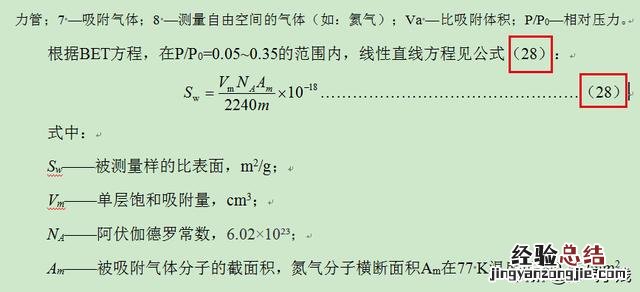
文章插图
二、有进步,少痛苦
估计大部分朋友想的是用“插入题注”的方式来解决 , 曾经我也是这么弄的,比起手动编号,的确轻松不少,但操作仍然很繁琐,基本每插入一个公式 , 都得又一遍重复且繁琐的动作 。
三、公式编号的两样性
不同学校,不同杂志期刊对公式编号的要求都不一样 。不外乎以下两种情况:
3.1 全文连续编号

文章插图
3.2 每章独立编号
每章独立编号又分为两种情况:
第一种:章节号为:第1章、第2章,第3章……,学了本篇教程后,解决这种就很简单了 。
第二种:章节号为:第一章、第二章、第三章……,需要用到域代码,后期也会有详细的教程分享 。
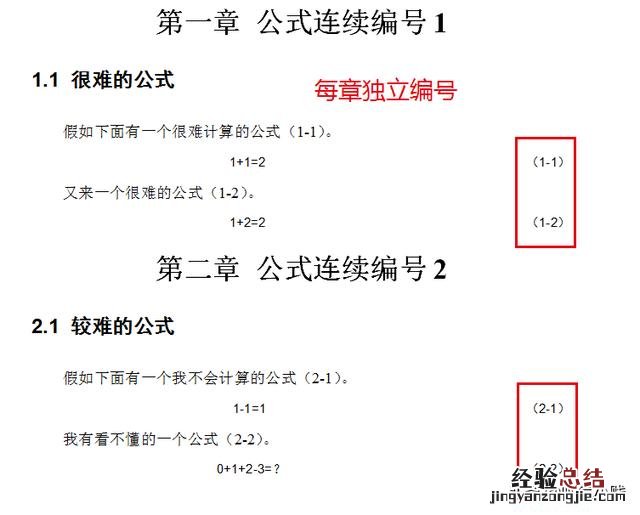
文章插图
四、实现公式自动编号,常规有三种方法
4.1 利用“插入题注”实现 , 但“插入题注”和“交叉引用”的操作较繁琐 。

文章插图
4.2 利用“插入题注”和“自动图文集”实现,前期设置好后,后期使用超级简单 。
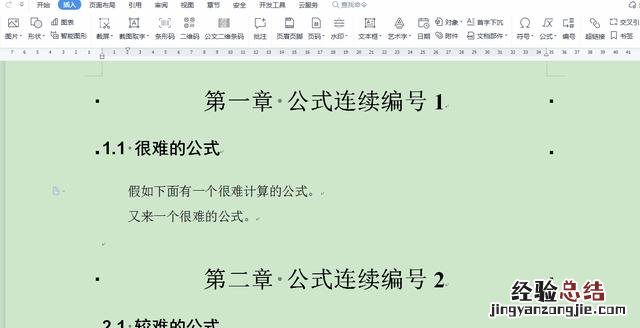
文章插图
4.3 利用“域代码”和“自动图文集”实现,前期设置好后 , 后期使用超级便捷 。本文的公式编号不涉及章节号,利用第2种方法即可搞定 , 后期我也会写如何利用“域代码”进行自动编号的相关教程,大家关注我即可 。
五、教程开始
示例所用软件为WPS Office专业版,理论上microsoft office是完全一样的操作 。
5.1 新建一个1*2的表格

文章插图
5.2 设置表格属性
5.2.1 选中整个表格 , 点击右键,选择表格属性,设置单元格“上、下、左、右”的边距为零 。

文章插图
5.2.2 设置最左边的单元格列的宽度约为1厘米(也可根据单元格里面的文字多少进行自定义),右键最左边的单元格,选择表格属性,选择列,设置为1厘米(自定义宽度也可) 。
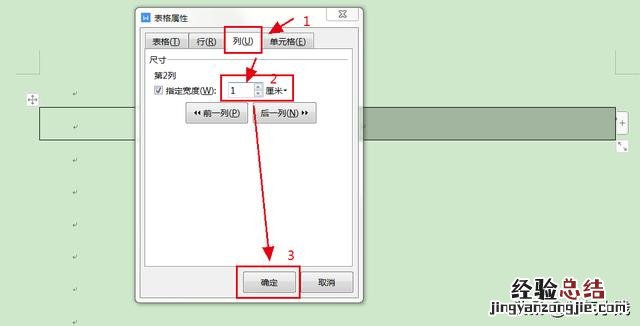
文章插图
5.2.3 设置表格整体宽度与页面同宽,选中表格 , 点击右键,选择自动调整 , 点击根据窗口调整表格 , 即可将表格整体宽度与页面同宽 。

文章插图
5.2.4 设置所有单元格为垂直居中,全选表格,右键 , 表格属性,出现对话框进行设置 。
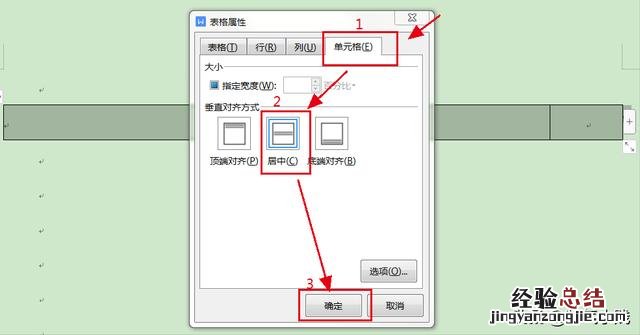
文章插图
5.2.5 根据需求设置文字水平位置,一般公式是居中对齐 , 编号右对齐 。
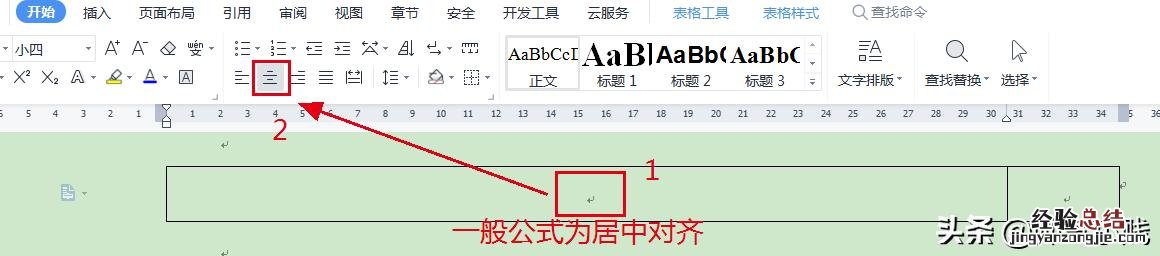
文章插图

文章插图
5.3 在右边单元格中,插入题注
5.3.1 让光标在最右边的单元格中 , 手动输入括号“()”,点击引用,插入题注 , 然后将出现的编号移动到括号中去 。

文章插图

文章插图

文章插图
5.3.2 隐藏表格边框
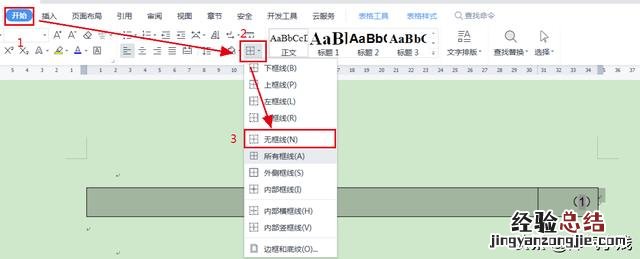
文章插图
5.4 将表格添加到文档部件中 。
5.4.1 全选表格,插入 , 文档部件,自动图文集,将所选内容保存到自动图文集库 , 在出现的对话框中,设置好相应的内容,点击确定 。

文章插图
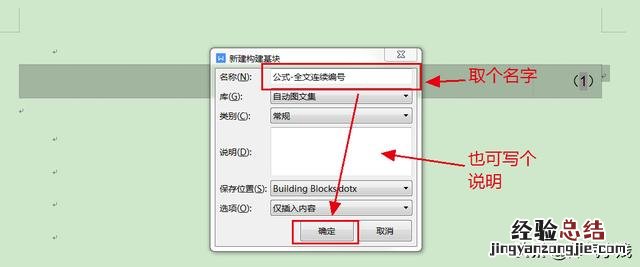
文章插图
5.4.2 保存当前设置的文档部件 。点击文档右上角的按钮,只能保存文档修改的文字 。

文章插图
要保存我们设置好的文档部件,需要关闭文档 , 关闭时会出现对话框,点击保存,才会将我们设置的部件保存好,才能在后面新建的文档或别人的文档中使用 。

文章插图
5.4.3 删除设置错误的自动图文集 。右键需要删除的自动图文集名称 , 在出现的对话框中点击删除 。

文章插图
5.5 插入公式与交叉引用
5.5.1 插入公式时,直接调用设置好的部件,公式的编号,在插入时就自动生成了 。

文章插图
5.5.2 公式编号的交叉引用 。正文中交叉引用公式的编号 , 后续更新会更方便 。将光标放在要引用公式编号的位置,点击交叉引用,将你要引用的公式编号插入进去即可 。

文章插图
5.5.3 正文中交叉引用公式编号的一键更新 。如果你在公式(1)和公式(2)中要插入两个公式,插入公式操作如5.5.1,交叉引用如5.5.2 。

文章插图
公式插入完成后 , 发现上图中公式的编号和正文引用的公式编号重复了,正文对应位置的公式编号也重复了 。现在只需要我们全选正文内容(全选快捷键:Ctrl+A),按快捷键“F9”即可自动更新(WPS中需要按两次“F9”才能将公式的编号和正文的编号全部更新,第一次是更新公式的编号,第二次才是更新正文中引用的编号 。microsoft office中,只需要按一次即可全部更新) 。
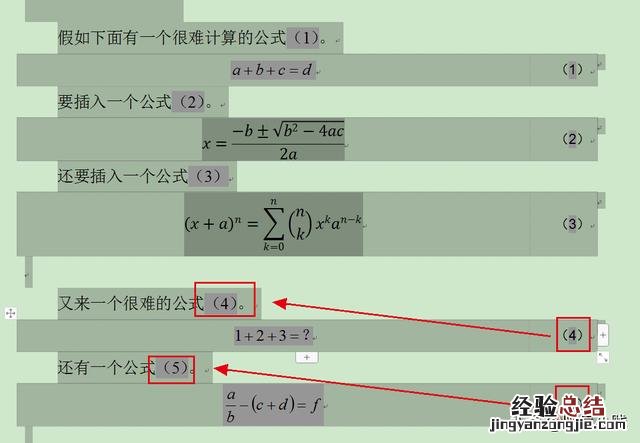
文章插图
六、结语
后期我会将公式自动编号一系列的教程都分享出来 。知识只有在不断分享中 , 才会扩大 , 技术在不断交流中才能进步 。现在才发现写一篇教程是如此的费时间 。从本科论文开始 , 一直到现在,不断对word的自我学习,也算是对论文格式修改有了一定的心得,后面我都会分享给大家,如果有帮到你,请给我点个赞,如有不明白,不清楚的地方,大家留言给我,我看见了一定会回复大家的 。
自动编号后期教程分享一览:
(1)word公式自动编号--含章节号(章节号为数字“1、2、3"这种 , 使用插入题注和自动图文集就可以解决 , 操作方法与本文相似 , 估计大部分人看完这篇教程 , 就可以自己做出来了)
(2)word公式自动编号--含章节号(章节号为大写数字”一、二、三“这种,而公式编号为“1-1,1-2”这种,这就需要使用域代码进行,设置好后,一样方便快捷)
(3)word图或表的自动编号--含章节号(仅针对章节号为大写数字”一、二、三“这种,这时候使用插入题注,就会出现“二-1”这类的编号,重点解决这类问题)
(4)章节标题的自动编号
(5)自动目录的设置(这个涉及的内容较多 , 得循序渐进)
word文档排版,如有其它不懂的地方,也可以告诉我,如果我会,也会出相应的教程给大家 。










